使用Die nuutste Windows 10, Microsoft installeer outomaties kumulatiewe opdaterings,Om te verseker dat elke rekenaar die nuutste sekuriteitsreëlings, werkverrigting en stabiliteit het.
Maar sommige gebruikers wil nie hê dat sekere opdaterings dadelik geïnstalleer moet word nie, min gebruikers het gerapporteer dat Windows 10 outomaties opdaterings aflaai en installeer, maar ek wil regtig nie die bedryfstelsel opdateer nie, want outomatiese opdaterings kan stelsel- en netwerkhulpbronne verbruik.
Wel, die beheer van Windows Updates in Windows 10 is 'n bietjie moeilik, maar jy kanGebruik Groepbeleid en die register om beheer te herwin en outomatiese opdaterings te stop.
Contents [show]
Deaktiveer Windows 10-opdaterings permanent
Hierdie artikel beskryf hier 'n maklike manier om Windows 10-opdaterings heeltemal te stop. , let wel: jy hoef nie almal te probeer nie;Volg net die metodes op die lys totdat jy een kry wat vir jou werk.
Onthou, om jou masjien op datum te hou, is 'n belangrike deel daarvan om jouself aanlyn veilig te hou.Dit is hoekom ons nie aanbeveel om Windows-opdaterings af te skakel nie.Die installering van Windows Updates is wonderlik om Windows 10 te beveilig en gereeld die nuutste nuwe kenmerke, sekuriteitsopdaterings en foutoplossings te kry
Deaktiveer Windows Update Service
Windows Update is in wese net nog 'n Windows-diens, en kan op 'n soortgelyke manier as ander dienste afgeskakel word.As u die outomatiese opdateringsdiens deaktiveer, sal enige kumulatiewe opdaterings van Windows 10 tydelik stop, maar die diens sal na 'n rukkie weer geaktiveer word.As jy Windows Update vir 'n spesifieke tyd wil stop, volg die stappe hieronder om Windows Update-diens te deaktiveer.
- Gebruik die Windows-logo + R om die run-opdrag te begin, voer in"Services.msc",Druk dan Enter
- Dit sal die Windows Services-konsole oopmaak,
- Rollees af en kies die Windows Update-diens uit die Dienste-lys
- Regskliek op Windows Update en kies Eienskappe.
- Onder die "Algemeen"-oortjie, verander "Opstarttipe" na "Gedeaktiveer"
- Klik volgende op Stop langs Diensstatus,
- Klik net op Toepas en nou sal Windows 10 nie kyk vir en installeer Windows Updates totdat Windows 10 begin loop nie.
Wanneer jy outomatiese opdaterings weer wil aktiveer, volg net dieselfde stappe, kies net "Outomaties" wanneer jy "Opstarttipe" kies.
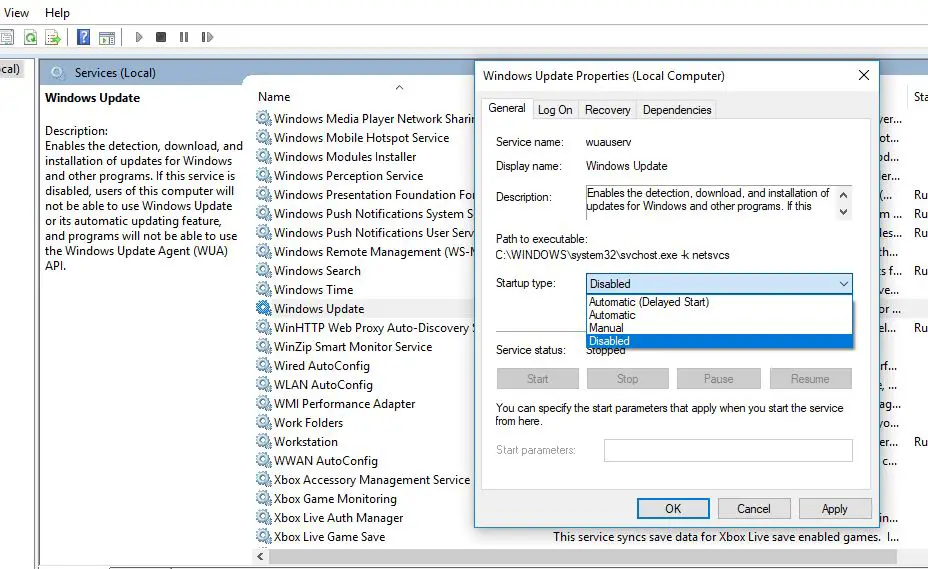
Stel Windows-opdaterings uit
As jy die opdatering vir 'n sekere tydperk wil uitstel, hoef jy nie die kenmerk permanent te deaktiveer nie.Windows 10 laat toeSkors opdaterings vir 35 dae op,totdat jy gereed is om hulle te installeer.Deur die Instellings-toepassing te gebruik, kan jy opdaterings onderbreek deur die stappe hieronder te volg.
- Klik op die Start-kieslys, kies dan Instellings,
- Gaan na Update and Security, nie Windows Update nie,
- Klik aan die regterkantgevorderde opsies" Knoppie.
- Onder die "Ontbreek opdaterings"-afdeling, gebruik die aftreklys onderaan die bladsy en kies die aantal dae om kwaliteit-opdaterings te vertraag.
- Nadat u hierdie stappe voltooi het, sal u rekenaar nie Windows-opdaterings aflaai en installeer totdat die tydsbeperking bereik is nie.
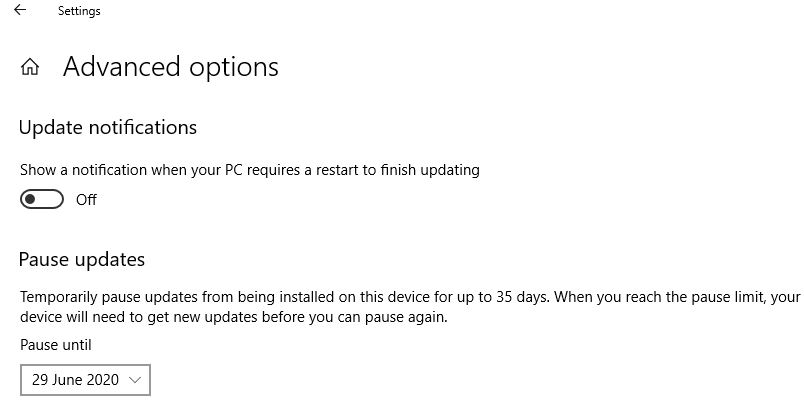
Deaktiveer Windows-opdaterings met groepbeleid
Windows 10 Education, Pro of Enterprise-uitgawes gebruik ook die Local Group Policy Editorpermanentdeaktiveer outomatiese opdaterings,Of jy kan Windows Update-instellings verander om te besluit wanneer om opdaterings te installeer.Wel, Windows 10 Tuisgebruikers is ongelukkig met hierdie manier om Windows 10-opdaterings uit te skakel.Maar hulle kan die Windows-register aanpas (stappe wat volgende gelys word) om Windows-opdaterings permanent te deaktiveer.
- Gebruik Windows + R, sneltoets, tik gpedit.msc en klik OK.
- Dit sal die plaaslike groepbeleidredigeerder oopmaak,
- Gaan hier na Rekenaarkonfigurasie Administratiewe sjablone Windows-komponente Windows Update
- Dubbelklik aan die regterkant op die "Konfigureer outomatiese opdaterings"-beleid
- Kies die Disabled-radioknoppie om die beleid heeltemal af te skakel, klik Toepas, dan OK,
- Van nou af sal Windows 10 ophou om opdaterings outomaties af te laai.
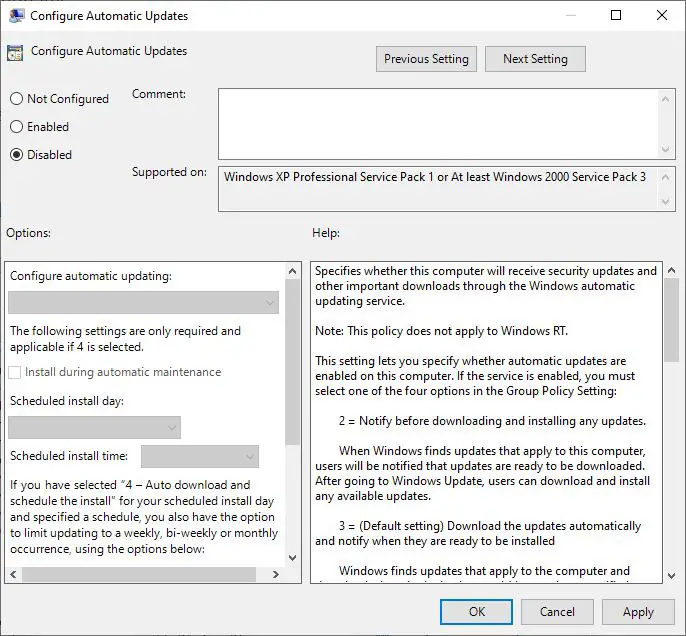
Jy kan ook die Aktiveer radioknoppie hier kies om die beleid te aktiveer en outomatiese opdaterings op te stel (sien prent hieronder), kies dan2 - Kennisgewings vir aflaai en outomatiese installasie.
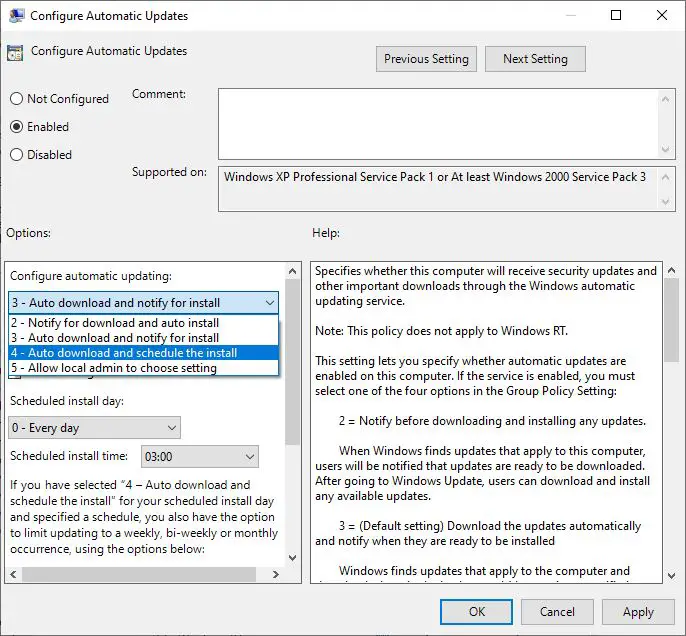
Deaktiveer outomatiese opdaterings met behulp van die register
As jy Windows 10 Tuis het, kan jy die Windows-register aanpas om outomatiese opdateringsinstallasie op Windows 10 permanent te deaktiveer.
- Druk Windows + R, voer regedit in en klik OK,
- Dit sal die Windows-registerredigeerder oopmaak,
- Navigeer aan die linkerkant vir HKEY_LOCAL_MACHINESOFTWAREPoliciesMicrosoftWindows
- Regskliek hier op die Windows (vouer) sleutel, kies die Nuwe->Sleutel opsie.en noem die nuwe sleutel Windows -opdatering
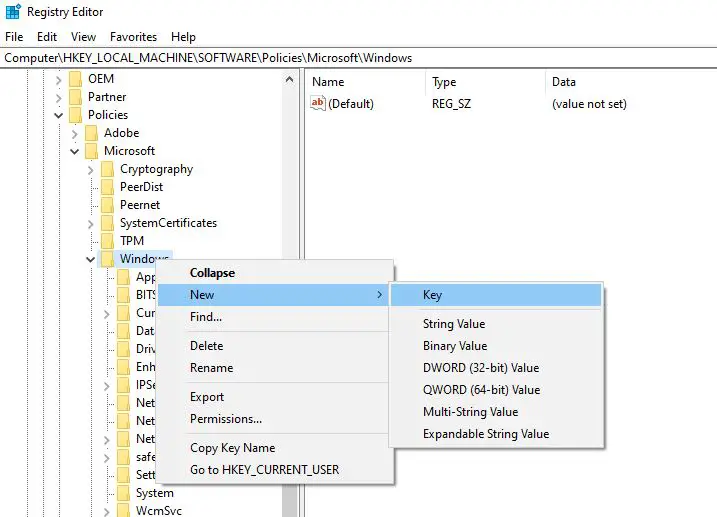
- Regskliek weer op die nuutgeskepteWindows-opdateringsleutel, kies "Nuwe" -> "Sleutel", noem die nuwe sleutel as AU.
- Klik nou met die rechtermuisknopAU,Kies Nuwe, klik dan op die DWORD (32-bis) Waarde opsie, voeg die nuwe sleutel by Genoem NoAutoUpdate.
- Dubbelklik uiteindelik op die nuutgeskepte sleutelGeen outomatiese opdatering nieen verander sy waarde van 0 na 1.
- Maak alles toe en herbegin die rekenaar
Boonop kan u die volgende waardes stel om Windows Update op te stel wanneer dit opdaterings aflaai of installeer.
2- Kennisgewing aflaai en outomatiese installasie.
3 - Outomatiese aflaai en kennisgewing vir installasie.
4 — Laai outomaties af en skeduleer installasie.
5- Laat die plaaslike administrateur die instellings kies.
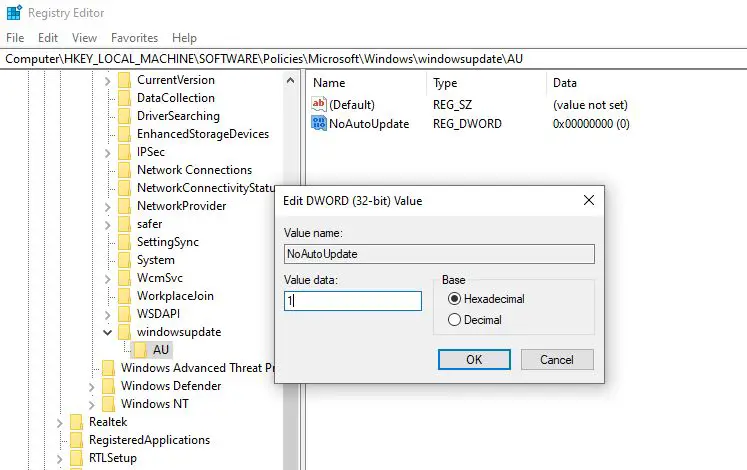
Van nou af moet Windows Update ophou probeer om outomaties opdaterings op jou toestel af te laai en te installeer.


![[Vastgestel] Microsoft Store kan nie programme en speletjies aflaai nie](https://oktechmasters.org/wp-content/uploads/2022/03/30606-Fix-Cant-Download-from-Microsoft-Store.jpg)
![[Vastgestel] Microsoft Store kan nie programme aflaai en installeer nie](https://oktechmasters.org/wp-content/uploads/2022/03/30555-Fix-Microsoft-Store-Not-Installing-Apps.jpg)
